Mientras revisamos el sitio de varios foros, llegamos a la conclusión de que el error de actualización de Xerox 0x800f020b es una de las consultas más frecuentes, por lo que, considerando las quejas de esos usuarios, estamos aquí con este blog donde lo guiaremos sobre cómo superar el problema mencionado anteriormente. Entonces, sin más demora, comencemos.
Según los informes, varios usuarios de Windows han afirmado que se encuentran con el problema mencionado anteriormente cuando intentan instalar la extensión Xerox desde Windows Update. Y cuando profundizamos en el error, descubrimos que no solo los usuarios de Xerox, sino también otros usuarios que no tienen una impresora Xerox, tienen el mismo problema. Si también está en el mismo barco, entonces puede confiar totalmente en este blog para solucionar el problema. Entonces, sin más demora, comencemos con la discusión.
Solución recomendada para el error de actualización de Xerox 0x800f020b
Método 1: elimine el controlador Xerox
En este método, le sugerimos que elimine el controlador Xerox si no desea utilizar la impresora Xerox. Para hacer lo mismo, siga las siguientes pautas mencionadas:
Paso 1: en su teclado, presione las teclas Win + I para abrir Configuración> toque Dispositivos
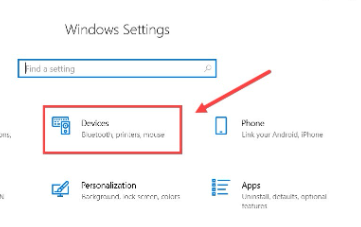
Paso 2: toca Impresoras y escáneres en el panel izquierdo
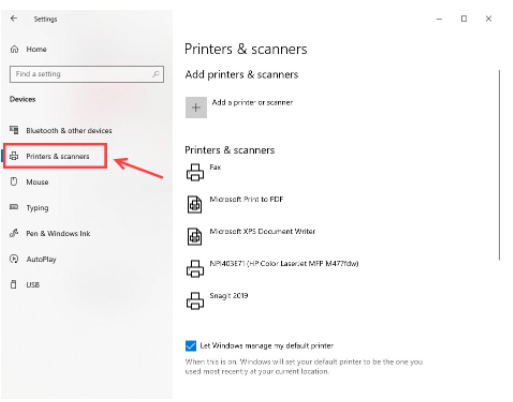
Paso 3: ahora, en el panel derecho, debe desplazarse hacia abajo para tocar Configuración relacionada
Paso 4: busque los paquetes de controladores de Xerox y luego elimínelos a través del software del paquete de instalación
Paso 5: luego escriba Gestión de impresión en la barra de búsqueda y presione la tecla Intro para abrirlo
Paso 6: en el panel izquierdo, toque Filtros personalizados>Todos los controladores
Paso 7: luego busque Xerox en el panel derecho, luego haga clic derecho sobre él y toque eliminar
Tenga en cuenta que puede haber más de 1 controlador en el panel; debe eliminar todos los controladores de Xerox.
Paso 8: Ejecute la actualización de Windows nuevamente y reinicie su computadora, luego actualice su Windows nuevamente.
Método 2: ocultar la actualización de Windows
En este método, le sugerimos que oculte la actualización y otras actualizaciones de Windows pueden realizarse correctamente sin ningún problema. Para ocultar la actualización de Windows, siga los pasos mencionados a continuación:
Paso 1: en la esquina inferior izquierda de su escritorio, simplemente busque el ícono de Windows y luego haga clic derecho sobre él
Paso 2: toca Windows PowerShell (administrador)

Paso 3: luego copie y pegue este comando para instalar el módulo de actualización de Windows en PowerShell
Módulo de instalación PSWindowsUpdate
Paso 4: toca A para confirmar, tomará algún tiempo
Paso 5: una vez que se complete el proceso, copie y pegue este código para obtener la lista de todas las actualizaciones de Windows disponibles en su computadora
Get-WUList
Paso 6: luego busque la actualización que desea ocultar y luego anote el título o el número de KB de la actualización. Necesitará esta información para ocultar la actualización.
Paso 7: ahora copie y pegue el comando en Powershell. Luego, reemplace KBNUMBER con el número de actualización que desea bloquear.
Hide-WindowsUpdate -KBArticleID KBNUMBER
Paso 8: Pero si no tiene un número de KB, use el título para bloquear la actualización
Hide-WindowsUpdate -Título “TÍTULO”
Paso 9: ahora presione A en su teclado para confirmar, ocultará la actualización de Windows de destino
Paso 10: finalmente actualice su Windows nuevamente
Método 3: comprobar el controlador
En este método, le sugerimos que actualice los controladores, los controladores obsoletos pueden ocasionar varios problemas. Por lo tanto, se recomienda encarecidamente actualizar los controladores a la última versión. Para hacer lo mismo, puede visitar el sitio del fabricante o también puede obtener una herramienta de controlador automático para actualizar los controladores. Esta herramienta solucionará todos los problemas relacionados con los controladores de su computadora de una sola vez.
⇑Obtenga la herramienta de controlador desde aquí⇓
Método 4: Reinicie su Windows
Si ninguno de los métodos anteriores funciona para usted, le sugerimos que reinicie su Windows o que lo reinstale juntos. Y es un hecho bien conocido que la reinstalación eliminará todos los datos de su disco duro. Por lo tanto, haga una copia de seguridad de toda su fecha importante antes de restablecer Windows.
Solución instantánea para problemas de Windows
En esta sección le sugerimos una herramienta de reparación de PC para escanear su sistema a fondo. A veces nos enfrentamos a problemas en nuestra PC debido a la corrupción del sistema. Esta es una herramienta multifuncional que no solo soluciona varios problemas al escanear su PC, sino que también protege a la computadora de varios fallos de funcionamiento.
⇑Obtenga la herramienta de reparación de PC desde aquí⇓
¡Cierre!
Eso es todo sobre el error de actualización de Xerox 0x800f020b. Si le gustó el blog, siga visitando el sitio para obtener blogs más útiles e interesantes.